[unity3d日本語チュートリアル]玉転がしの作り方 第4回『オブジェクトの色を変える』

この記事の目次
前回のチュートリアル
前回のチュートリアルではステージの地面を作成し、壁も少しだけ作りました。
前回のチュートリアルをご覧になりたい方はこちらからどうぞ『玉転がしの作り方第3回』
今回やること
今回やることは、3Dオブジェクトの色を変えることです。
そのために、
1.マテリアルを作成
2.マテリアルを編集
3.マテリアルをオブジェクトに適応
といったことをそれぞれやっていきます。
それでは始めていきましょう!
壁の色を変える
マテリアルを作成
3Dオブジェクトの色を変えるには、オブジェクトにマテリアルというものを適応させる必要があります。
マテリアルとはオブジェクトの色や質感を変えるためのものです。
マテリアルを適応させるために、早速作っていきましょう!
ProjectビューからCreate > Materialで作成できます。
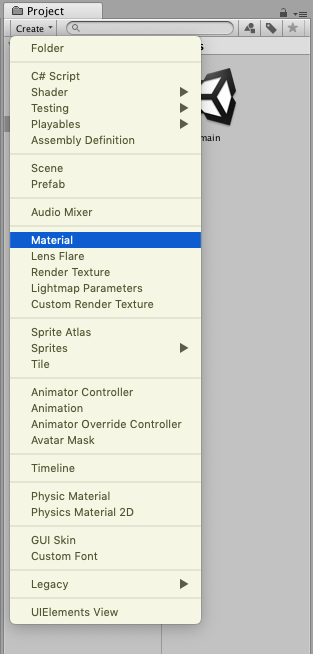
作成したマテリアルはProjectビューのAssetsに格納されます。
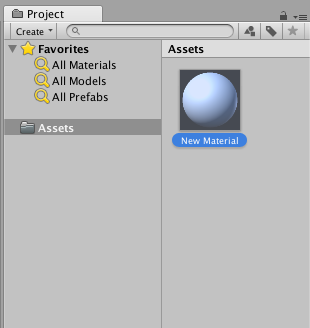
Assetsとは『資産』という意味の英単語で、マテリアルやスクリプトなどのゲームで使う素材を格納するための場所です。
作成したマテリアルの名前を『Wallmaterial』と変更しましょう。
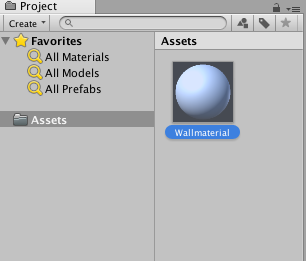
マテリアルを編集
作成したマテリアルの色を変えていきます。
今回色を変えるのは壁と地面の色を変えてわかりやすくするためですので、何色でも良いのですが今回は青色に変えていきます。
色の変更はWallmaterialを選択した状態でInspectorビューAlbedoの横にある色をクリックしましょう。
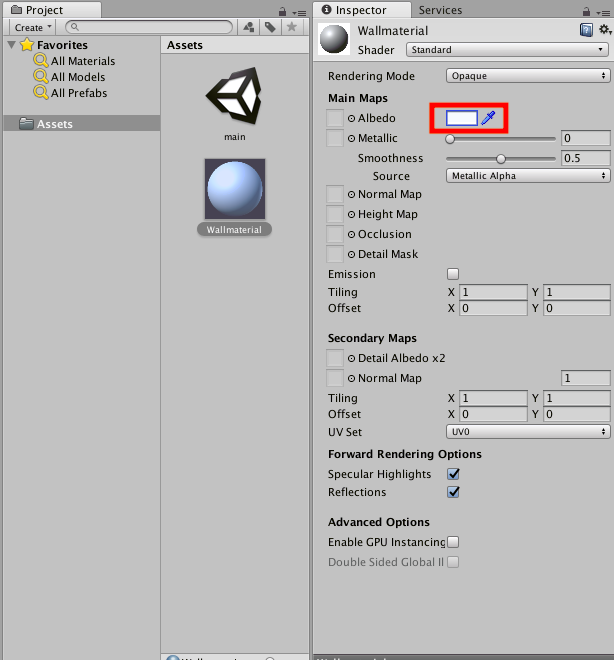
クリックすると色を選択できるようになります。
適当に青色を選択しましょう。
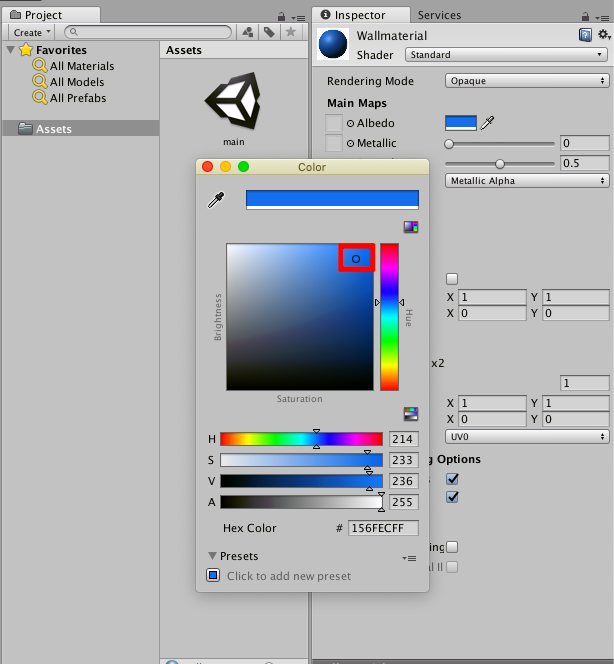
マテリアルを適応させる
これで青色のマテリアルが作成できました。
作成したマテリアルを壁のオブジェクトに適応させて青くしていきます。
やり方は簡単で、マテリアルをオブジェクトにドラッグ&ドロップするだけでできます。
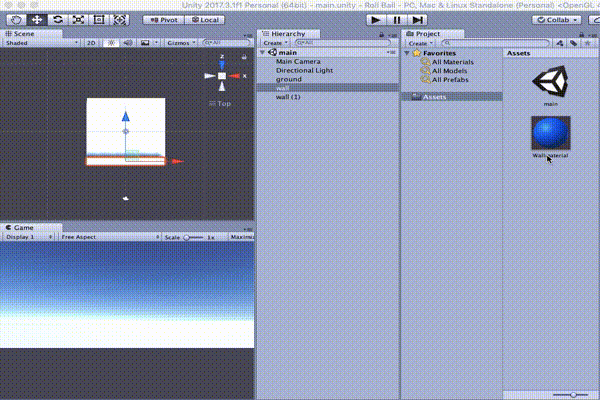
まとめ
これで3Dオブジェクトの色を変更できるようになりましたね。
次のチュートリアルでは、左右の壁を作成して壁を完成させていきます。
また、オブジェクトのまとめかたについても扱っていきます!
次のチュートリアル
次のチュートリアルはこちらからどうぞ『玉転がしの作り方 第5回『壁の完成とオブジェクトをまとめる』』